如何修复“错误 500:Java.Lang.NullPointerException”
错误500:Java.lang.nullpointerexception是一些开发人员在执行代码时遇到的错误。此外,终端用户在启动应用程序/游戏或访问特定网站时也会遇到错误 500。通常,会显示以下类型的错误消息:
由于编码世界和使用的工具的多样性,本文不可能涵盖这些内容,但对于开发人员来说,问题是由代码中的错误(例如在初始化之前调用函数)或服务器引起的端错误(比如在需要 doGet() 时使用 doPost())。如果不是这种情况,则重新安装 IDE(如后所述)可能会为开发人员清除错误。
对于终端用户来说,如果不是服务器端的问题,那么可以认为以下是导致500错误的主要因素:
- 不兼容的浏览器:如果用户在访问特定网站时遇到lang.nullpointerexception ,则该浏览器(如 Edge)与该网站的不兼容可能会导致错误 500,因为该网站无法调用其操作所必需的功能。
- 系统上的 Java 版本过时:如果系统的 Java 版本过时,那么它与游戏、应用程序或网站的不兼容可能会导致手头的错误,因为系统的 Java 模块可能无法加载。
- 来自系统防火墙的干扰:如果系统的防火墙阻止了 Java 的执行(误报),那么游戏、应用程序或网站的 Java 模块不执行可能会导致错误 500。
- 游戏或 Java 安装损坏:如果游戏或 Java 安装损坏,则基本游戏或 Java 模块可能无法运行,并可能导致出现错误消息。
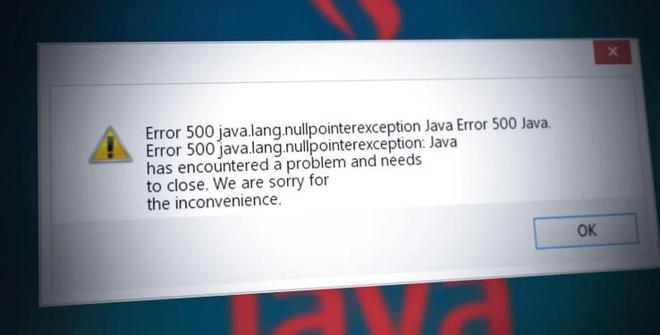
试试其他浏览器
如果特定网站无法在带有“Java.lang.nullpointerexception”的浏览器中加载,则该特定浏览器与该网站的不兼容可能是错误 500 的根本原因,因为该网站可能无法执行特定操作,这可能对网站的功能至关重要。在这里,尝试其他浏览器可能会清除错误。
- 在您的设备/系统上下载并安装另一个浏览器(如果还没有)。
- 现在启动其他浏览器(如 Chrome 或 Firefox)并转到有问题的网站以检查它是否运行正常。
- 如果不是,请检查系统的干净启动(尤其是任何与 Comcast 相关的应用程序)是否清除了错误 500。
如果问题仍然存在,请检查是否可以在其他设备(最好使用其他网络)上打开有问题的网站。
在系统上安装 Java
Java 几乎适用于所有平台,例如智能手机。Windows PC、Mac、Linux 发行版等。如果有问题的应用程序/游戏(如 Minecraft)或网站需要在用户系统上安装 Java 但未安装在该系统上,则可能会导致出现错误消息,因为 Java 不适用于相关模块的执行。在这里,在用户的系统上安装 Java 可能会解决问题。
- 启动Web 浏览器并前往Java 网站下载 Java。
- 现在点击同意并开始免费下载。
- 然后根据操作系统和系统选择下载。请记住,如果有问题的应用程序、游戏或网站使用特定版本的 Java,请确保下载所需版本。
- 然后,等待Java 下载完成。
- 下载后,关闭所有浏览器窗口和任何其他正在运行的应用程序。
- 现在右键单击已下载的Java 安装程序,然后选择以管理员身份运行。
- 然后按照屏幕上的提示安装 Java,完成后,重新启动系统。
- 重新启动后,根据有问题的应用程序、游戏或网站(如环境变量等)的(如果有)要求设置 Java安装。
- 现在启动有问题的应用程序、游戏或网站(在浏览器中)并检查问题是否已解决。
将系统的 Java 版本更新到最新版本
如果系统上的 Java 版本过时,可能会导致与有问题的网站或应用程序不兼容。由于这种不兼容,可能会导致某些Java相关模块无法正常执行而导致500错误。这里,将系统的Java版本更新到最新版本可能会解决问题。
- 按Windows键并搜索Java。
- 然后在搜索结果中,打开Configure Java并转到Update选项卡。
- 现在单击“立即更新”按钮并等待更新过程完成。
- 完成后,重新启动系统并在重新启动时检查 Java.Lang.NullPointerException 问题是否已清除。
禁用系统的防火墙
如果系统的防火墙阻止某些 Java 模块的执行,您可能会遇到此错误消息,因为被阻止的 Java 模块可能无法执行。在这种情况下,禁用系统的防火墙可能会清除错误 500。为了说明,我们将讨论禁用 ESET 的过程。
警告:
请自行承担风险,因为禁用系统的防火墙可能会使系统、网络和数据面临威胁。
- 右键单击系统托盘隐藏图标中的ESET ,然后单击暂停保护。
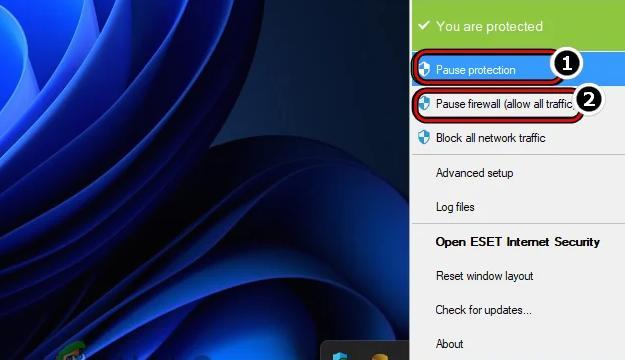
- 然后单击是(如果显示 UAC 提示),然后选择要禁用防火墙的时间间隔(如 1 小时)。
- 现在单击“应用”,然后再次右键单击“ ESET”。
- 然后选择暂停防火墙,然后确认禁用 ESET 防火墙。
- 现在检查系统是否清除了错误 500。
在系统上重新安装 IDE 或代码编辑器
对于开发人员,如果没有任何代码或服务器端问题导致错误消息,那么 IDE(如 Adobe ColdFusion)或代码编辑器的损坏安装可能是问题的根本原因。
在这里,重新安装 IDE 或代码编辑器可能会清除手头的错误。为了便于说明,我们将讨论在 Windows PC 上重新安装 Adobe ColdFusion 的过程。在继续之前,请确保备份必要的代码片段或其他数据。
- 首先,检查使用IDE 或代码编辑器(如 SNAP 编辑器)的默认皮肤或主题(如金属)是否可以清除错误。
- 如果没有,请右键单击Windows并打开Apps & Features。
- 现在展开Adobe ColdFusion选项并选择卸载。
- 然后确认卸载Adobe ColdFusion,按照屏幕提示卸载即可。
- 完成后,重新启动系统,重新启动后,右键单击Windows。
- 现在选择运行,然后从以下目录中删除ColdFusion 残余物:
temp
%temp%
%ProgramData%
\Program Files
\Program Files (x86)
appdata
- 然后重新安装Adobe ColdFusion,检查错误500是否清除。
重新安装有问题的游戏
如果基于 Java 的游戏(如 Minecraft)安装损坏,您可能会遇到“错误 500:Java.lang.nullpointerexception”,因为游戏的模块无法执行指定的角色。在这种情况下,重新安装有问题的游戏可能会清除当前的错误。为了说明,我们将讨论重新安装 Minecraft 的过程。
- 右键单击Windows并打开运行。
- 现在导航到以下内容:
%appdata%
- 现在打开.Minecraft文件夹并备份Saves文件夹(以保存您一直在玩的世界)。
- 然后单击Windows并搜索Minecraft。
- 现在右键单击它并选择卸载。
- 然后确认卸载我的世界,按照屏幕提示卸载游戏。
- 卸载后,重新启动系统,重新启动后,在运行中转到以下路径:
%appdata%
- 然后删除.Minecraft文件夹,然后在运行中转到以下路径:
AppData
- 然后从以下所有三个目录中删除所有与 Minecraft相关的文件夹:
Local
LocalLow
Roaming
- 现在使用官方 Minecraft安装程序重新安装 Minecraft,重新安装后,检查游戏是否清除了错误 500。
在系统上重新安装 Java
如果您系统上的 Java 安装本身已损坏,那么这也可能是问题的原因,因为许多 Java 库可能无法用于有问题的游戏、应用程序或网站。在这种情况下,在您的系统上重新安装 Java 可能会清除错误 500。为了说明,我们将讨论在 Windows 系统上重新安装 Java 的过程。
- 右键单击Windows并打开Apps & Features。
- 现在展开Java选项并单击卸载。
- 然后确认卸载Java,按照屏幕提示卸载Java。
- 卸载后,重新启动系统,重新启动后,按 Windows + R 键打开“运行”命令框。
- 现在从以下路径中删除Java 残余:
C:\Program Files\Java\
C:\ProgramData\Oracle\Java
C:\Program Files (x86)\Common Files\Java
C:\Program Files (x86)\Oracle\Java
\ProgramData
AppData
temp
%temp%
- 之后,禁用系统的防火墙(如前所述)并重新安装最新的 Java 版本(或游戏、应用程序或网站所需的 Java 版本)。
- 重新安装后,重新启动您的系统,希望在重新启动时,系统会清除错误 500:Java.lang.nullpointerexception。
- 如果不是,请检查是否将msvcr71.dll文件(从另一台正常工作的计算机)复制到以下路径以清除错误(如果问题出现在浏览器中):
C:\windows\system32
如果问题仍然存在并出现在特定网站、应用程序或游戏中,则您可以联系 支持人员 以检查后端是否存在任何服务器端问题。
以上是 如何修复“错误 500:Java.Lang.NullPointerException” 的全部内容, 来源链接: utcz.com/dzbk/941786.html


